「LINE」はほかのSNS系アプリと比べ複数端末・複数アカウントでの運用に厳しいルールが存在し、例えば同じLINEアカウントを複数のスマートフォンで使用できません。
ただ、スマートフォンとは別にiPadやパソコンを持っていれば、スマートフォンのLINEに届くトーク内容を確認したり、代わりにメッセージを送ることも可能です。
そこで本記事では、同じLINEアカウントを複数の端末で使う方法を紹介します。
トーク内容を別々のデバイスから確認できる便利な豆知識です。ぜひ、ご覧あれ。
前提:LINEアカウントの基本ルールと抜け道について
LINEアカウントには基本原則として下記3点があります。
- 「電話番号」で識別され、1番号につき作成できるLINEアカウントは1つだけ
- 同じLINEアカウントは複数端末で同時ログインはできない
- 同じ端末で複数LINEアカウントを運用できない
この基本ルールを破ろうとすると、最悪の場合、LINEアカウントのデータが強制初期化となります。
例えば、すでにLINEアカウントで登録している電話番号を使って新しいアカウントを作ろうとすると、新旧アカウントは”同じLINEアカウント”とみなされ、
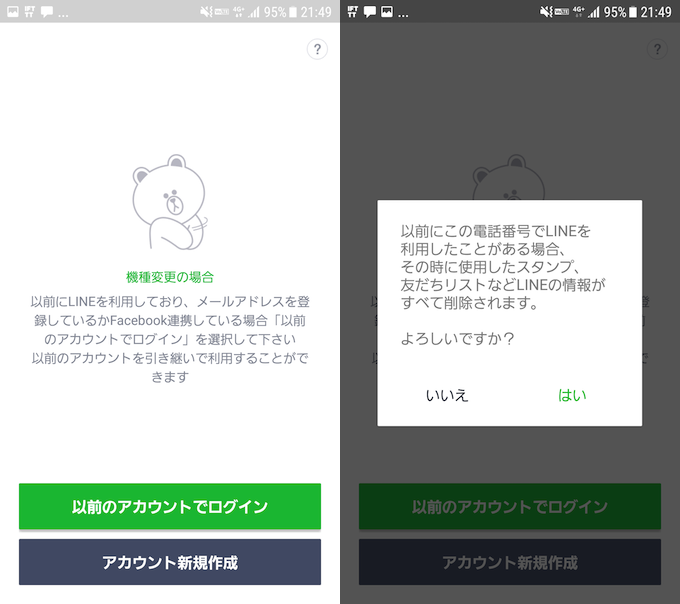
元々LINEを使っていた端末側のデータが強制的に初期化となります。
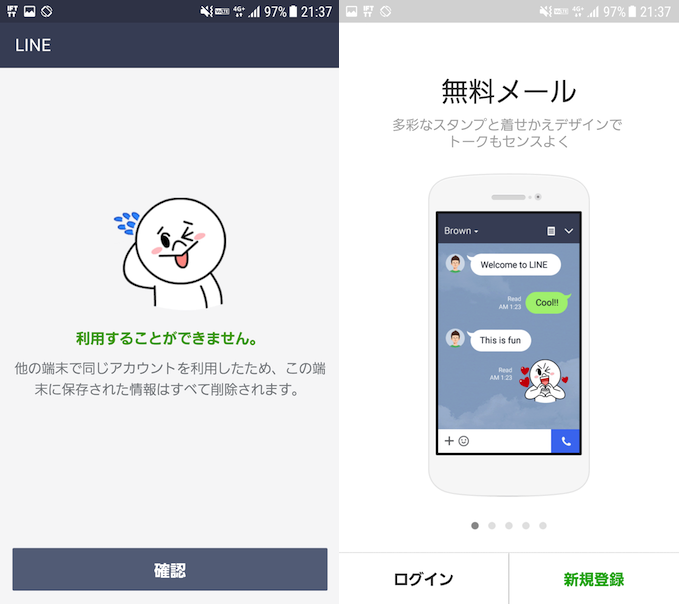
この通り、TwitterやfacebookなどほかのSNSで可能な複数端末や複数アカウントでの運用がLINEでは厳しく制限されています。
が、このルールには例外があり、次の原則はスマートフォン向けアプリにのみ適用され、
- 同じLINEアカウントは複数端末で同時ログインはできない
例外として下記3種別のLINEアプリを使用すれば「同じLINEアカウントで複数端末に同時ログイン」を実現できます。
- iPad版LINE
- パソコン版LINE
- Chrome版LINE
どのパターンもメインで使用するスマートフォン以外にiPadかパソコンが必要になりますが、それぞれで”排他制御”はかかりません。
例えば「スマホ版 / iPad版 / パソコン版 / Chrome版」の各LINEアプリで同時に同じアカウントを使用することも可能です。
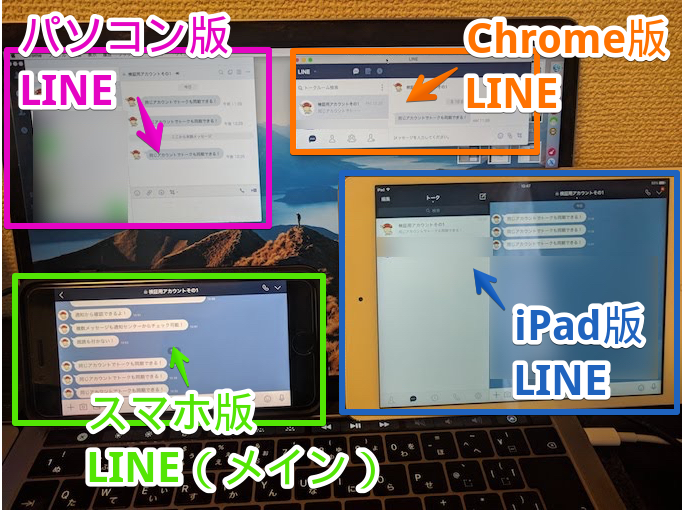
全て同じLINEアカウントでログインした状態の例。
過去にはLINEのクローンアカウントを作成することで「同じLINEアカウントで複数スマートフォンに同時ログイン」する裏ワザが存在しましたが、仕様変更により禁止となっています。
そこで本記事では、iPadやパソコン版のLINEで同時ログインする手順について、それぞれ詳細を解説します。
同じLINEアカウントを複数の端末で使う方法
事前準備:別端末のログイン許可をする
LINEアカウントをiPadやパソコンで使用するには、あらかじめスマートフォン版LINEアプリ上で許可設定が必要です。
例えばiPhone版LINE(ver 8.3.1)の場合、「友だち」タブ左上「設定」アイコンより「アカウント」へ進み、
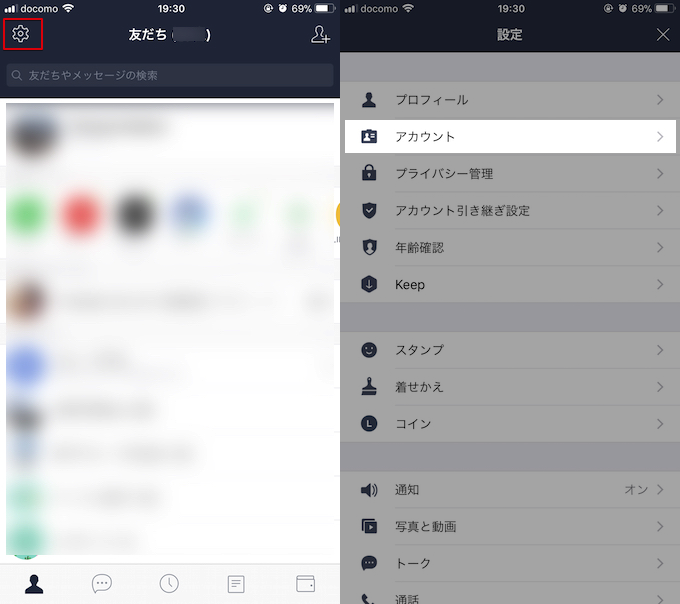
「ログイン許可」トグルを有効にすればOK。
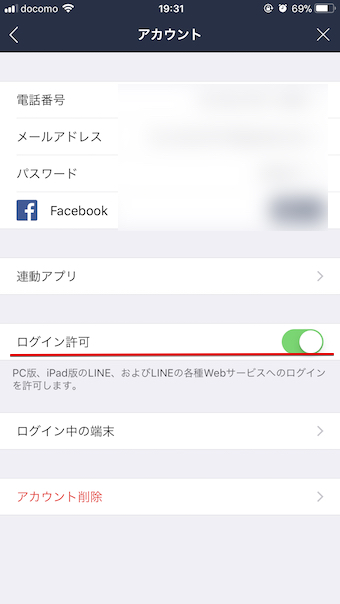
iPadやパソコンで使用する際は、同ページ内に表示される「メールアドレス」と「パスワード」でログインするため、設定内容を確認しておきましょう。
また先述の通り、LINEは基本ルールを破ろうとすると、最悪の場合データが強制初期化となります。
AndroidとiOSそれぞれの関連記事を参考に、念のためLINEのデータをバックアップして下さい。


iPad版LINEで同じアカウントを使う手順
iPad版LINEでは、スマートフォン版LINEでログインしているアカウントで同時にログインが可能です。
アプリを起動し、スマートフォン版LINEで設定している「メールアドレス」と「パスワード」でログインします。
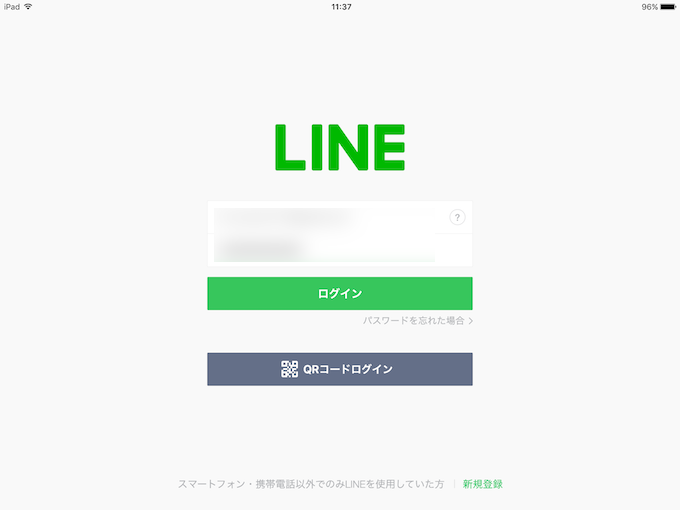
すると本人確認のため数字コードがiPad側で表示されるので、
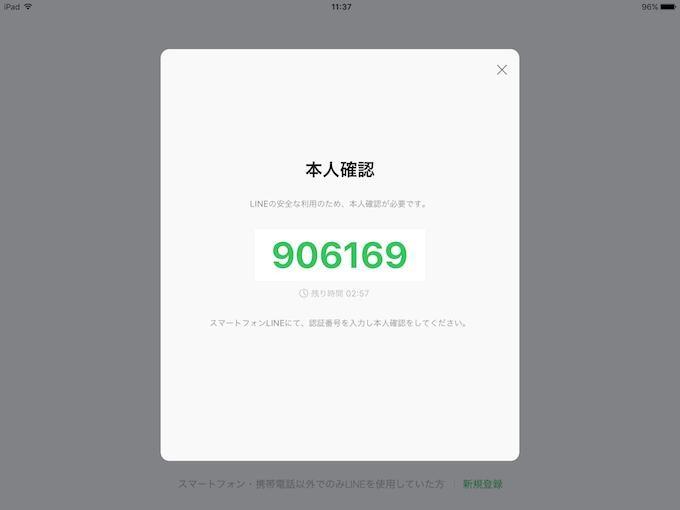
同コードをスマートフォン側で入力します。
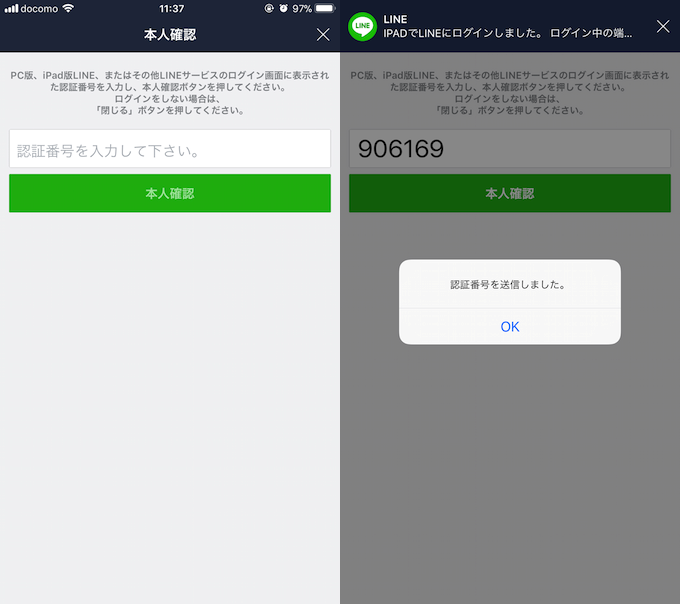
その後、iPad側で友だち情報の同期が実施され、ログインが完了します。
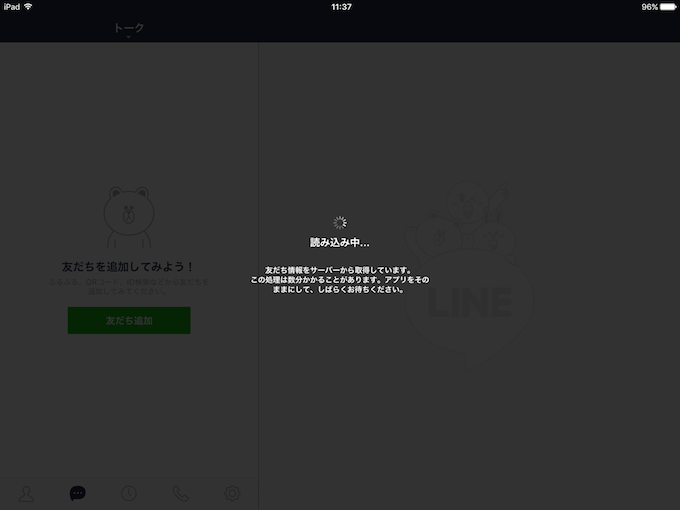
iPad側でログインが完了すると、スマートフォン側にも通知が届きます。
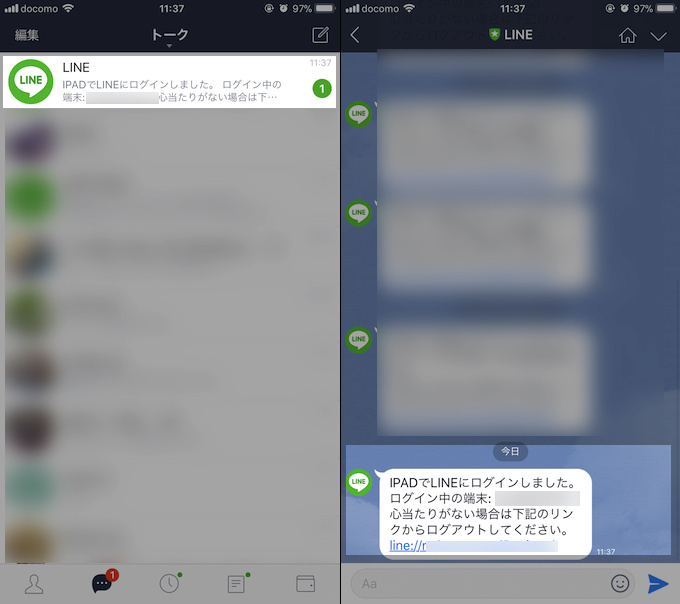
以降、スマートフォンとiPadではLINEのトーク内容がリアルタイムで同期され、お互いで送受信したトークを閲覧することも可能です。
パソコン版LINEで同じアカウントを使う手順
パソコン版LINEでは、スマートフォン版LINEでログインしているアカウントで同時にログインが可能です。
アプリを起動し、スマートフォン版LINEで設定している「メールアドレス」と「パスワード」でログインします。

すると本人確認のため数字コードがMac側で表示されるので、
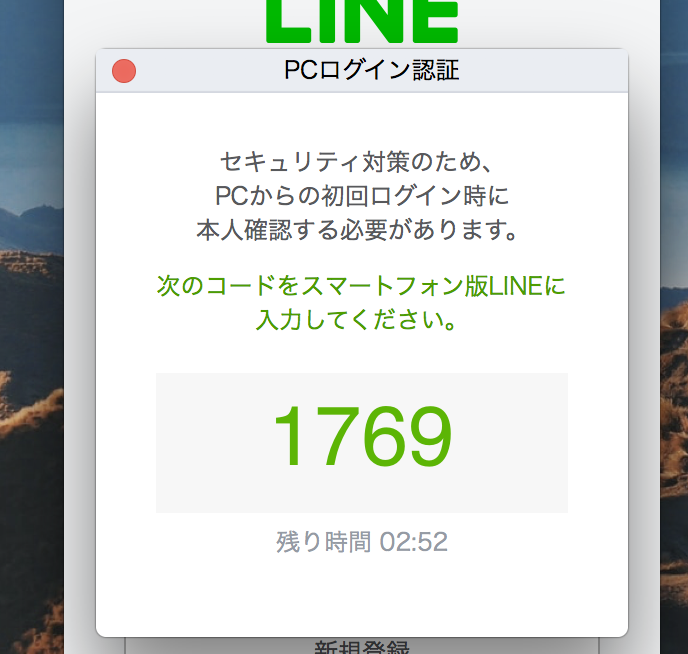
同コードをスマートフォン側で入力します。
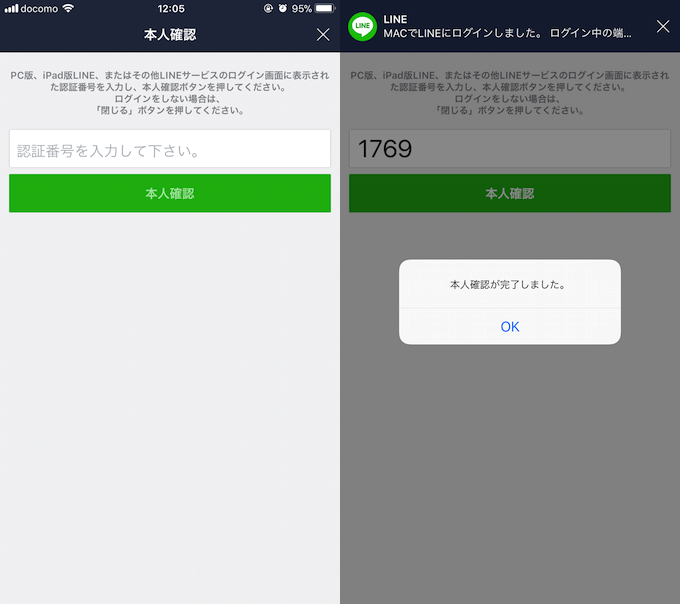
その後、Mac側で友だち情報の同期が実施され、ログインが完了します。
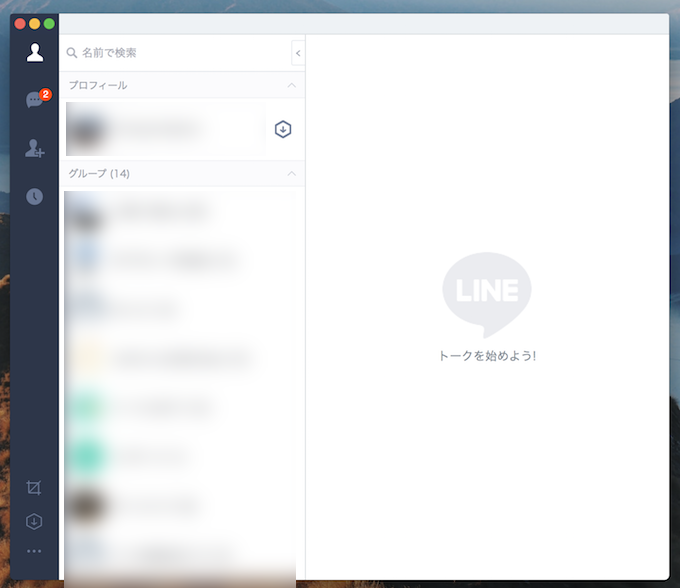
Mac側でログインが完了すると、スマートフォン側にも通知が届きます。

以降、スマートフォンとMacではLINEのトーク内容がリアルタイムで同期され、お互いで送受信したトークを閲覧することも可能です。
注意:複数PCで同時ログインはできない
複数のパソコンで同じアカウントにログインはできません。
例えばmacOS版LINEアプリでログイン中に、別のWindows版LINEアプリでログインが成立すると、macOS版LINEアプリでは排他がかかり強制的にログアウトされます。
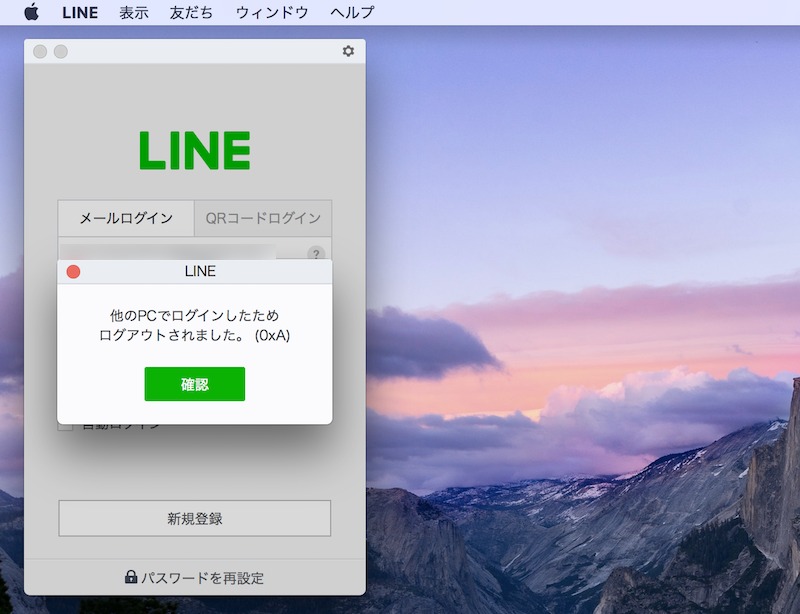
Chrome版LINEで同じアカウントを使う手順
普段からパソコンのブラウザとして「Google Chrome」を使用しているなら、Chrome版LINEを使って、スマートフォン版LINEでログインしているアカウントで同時にログインが可能です。
アプリを起動し、スマートフォン版LINEで設定している「メールアドレス」と「パスワード」でログインします。
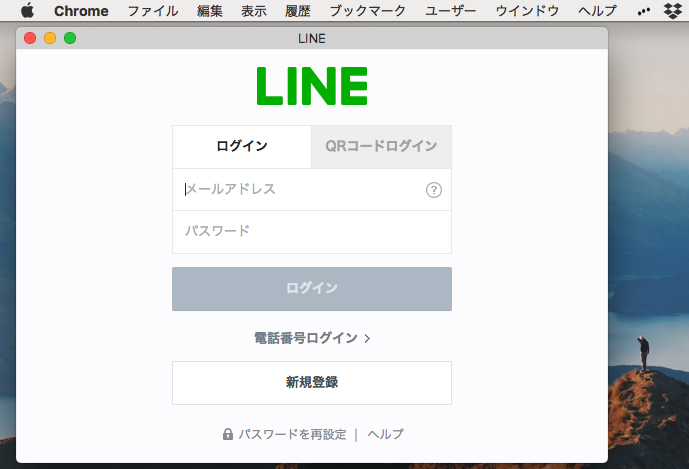
すると本人確認のため数字コードがChrome上で表示されるので、
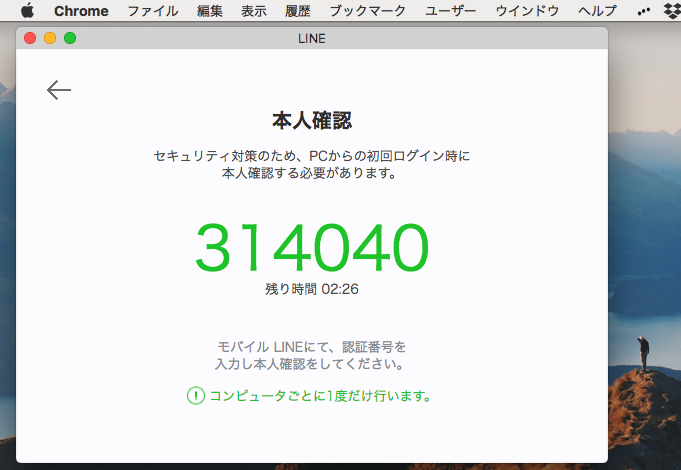
同コードをスマートフォン側で入力します。
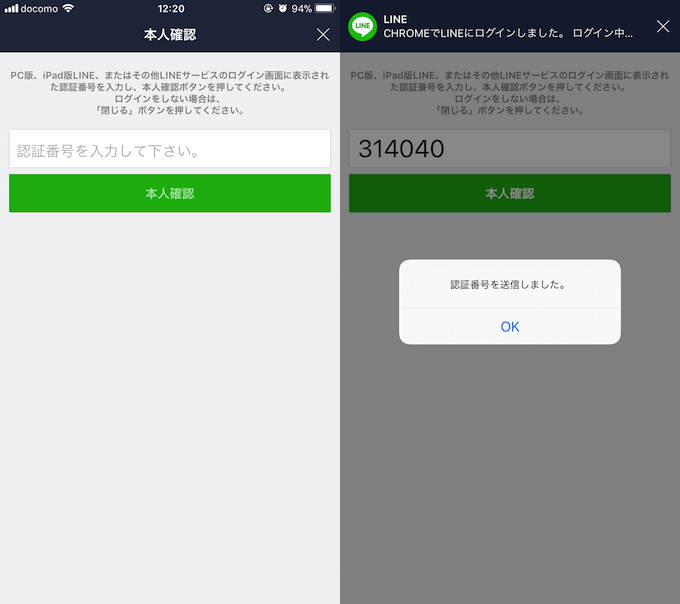
その後、Chrome側で友だち情報の同期が実施され、ログインが完了します。
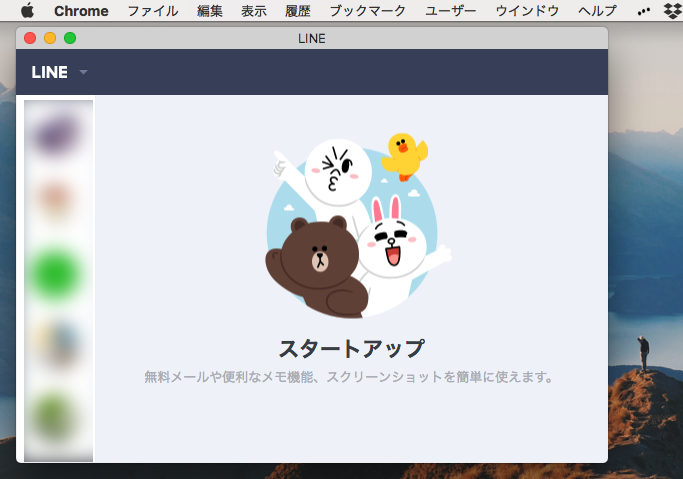
Chrome側でログインが完了すると、スマートフォン側にも通知が届きます。
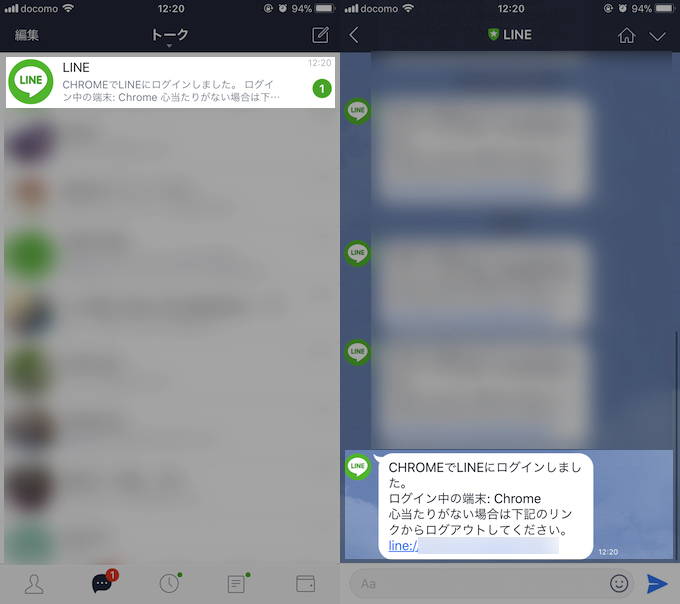
以降、スマートフォンとChromeではLINEのトーク内容がリアルタイムで同期され、お互いで送受信したトークを閲覧することも可能です。
かつてChrome版LINEは拡張機能ではなくChromeアプリという形で提供されていましたが、2018年3月を持ってサービス終了となっています。
Chromeウェブストア上にまだページは残っていますが、ダウンロードしてもすでに使用することはできませんでした。
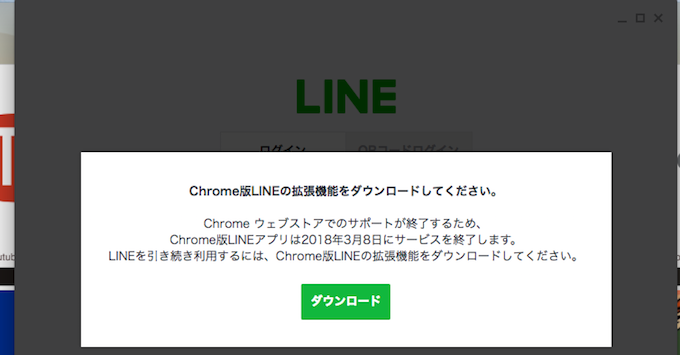
参考:「LINEにログインできませんでした」通知が届く場合
iPadやパソコン版LINEからログインする際、もしパスワードが誤っているとスマートフォン側に次のような通知が届きます。
- PCでLINEにログインできませんでした。ログインを試みた端末:・・・
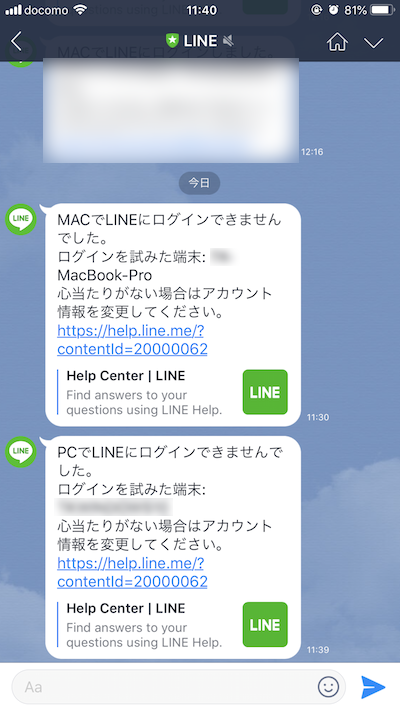
もしこの通知に心当たりがない場合、悪意のある第三者が不正ログインを試みている可能性があります。
詳細は関連記事【「LINEにログインできませんでした」原因と対策! PC/MAC/CHROME/IPADからのアカウント乗っ取りを防ごう】で解説しています。

補足:
複数のスマホでLINEトークを共有する方法
今回紹介した方法は、iPadかパソコンからの確認が原則となっており、2台目のスマートフォンからは不可能です。
どうしても複数スマートフォンでLINEトークを共有したい場合、グループトークを応用すれば擬似的に実現できます。
具体的には、複数スマートフォンそれぞれでLINEアカウントを取得し、新旧アカウントとトーク相手とで「グループ」を組むことで、トーク内容は、旧アカウントと新アカウントどちらからでもチェック可能となります。
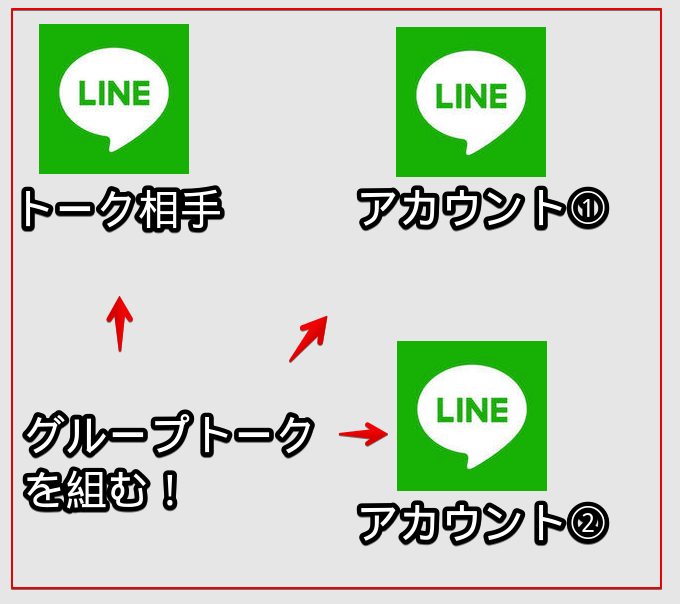
詳細は関連記事【複数のスマホでLINEトークを共有する方法! 2台目のiPhone/Androidで同時に使用しよう】で解説しています。

トーク相手からの協力も必要となるため準備が面倒ですが、新スマートフォン1台から旧スマートフォンのLINEに届くメッセージを確認できます。
OSまたぎの機種変更で応用する方法
今回紹介した方法は、AndroidとiPhoneというOSをまたぐ機種変更をする場合に発生する問題への解決策として応用できます。
OSまたぎのLINEアカウント移行の場合、標準機能としてトーク履歴を完全に引き継ぐ手段がないため、アカウント情報を残すために旧アカウントを所有しつつ、新アカウントを取得する選択肢があります。
この場合、新アカウントから旧アカウントに届くLINEトークを確認する手段が課題となりますが、今回の方法により解決できます。
詳細は関連記事【AndroidとiPhone間でLINEアカウントを引き継ぐ方法! トーク履歴データをバックアップ/復元しよう】で解説しています。

複数LINEアカウントを作成する方法
記事冒頭で紹介したLINEの基本ルールのうち、
- 「電話番号」で識別され、1番号につき作成できるLINEアカウントは1つだけ
という原則は、例外としてfacebookアカウントによる認証で、電話番号を使わずLINEアカウントを新規作成することで突破できます。
この方法を使えば、例えば電話番号を持たないWi-Fi版タブレットや、データ専用の格安SIMを使用している場合でも、LINEアカウントを取得可能です。
詳細は関連記事【LINEで複数アカウントを作成する方法! SMS契約や電話番号認証不要で2つ目を登録できる [iPad/白ロム/格安SIM]】で解説しています。

同じ端末で複数LINEアカウントを運用する方法
記事冒頭で紹介したLINEの基本ルールのうち、
- 同じ端末で複数LINEアカウントを運用できない
という原則は、2つの抜け道があります。
- LINEトークのバックアップ・復元機能を応用する方法(iPhone/Android共通)
- アプリ「並行世界」を使う方法(Android限定)
詳細は関連記事【同じ端末で複数LINEアカウントを同時に使う方法! 1台のiPhone/Androidで2つのIDにログインしよう】で解説しています。

そのほかLINE関連の便利な情報まとめ
本ブログでは他にもLINEをもっと上手に使う情報をたくさん掲載しています。
詳細は関連記事【LINE関連の便利な豆知識まとめ! 裏ワザ的な方法でiPhone/Androidのラインを使いこなそう】で解説しています。

〆:LINEの複雑なルールに注意!
以上、同じLINEアカウントを複数の端末で使う方法! トーク内容を別々のデバイスから確認しよう の説明でした。
今回取り上げた「複数端末 or 複数アカウントでの使用」はルールが厳しく、間違えると最悪の場合LINEアカウントが強制初期化となるため、注意しながら操作が必要です。
ぜひ、ご参考あれ。
参考 LINE – ヘルプ


コメント
本人認証の番号がでてこないんですが
iPad版LINE
iPad限定
パソコン版LINE
Chrome版LINE
PC限定
androidやiPhoneのやり方と思ったけど違うんだね
まるでだめだな、くそ
iPadでアイフオンのラインの共有をしましたが、過去のトーク履歴は引き継がないのでしょうか?
ipadのアカウントを持っていた場合の処理は変わるのでipad-androidはバツになると思います。
ipadのアカウントを一度アンドロイドに移してそこで再度ログイン許可をしてあげないとできません。おそらく派生アプリ(iphone、android以外?)をメインにすることはできず、一度移行させないといけないようです。
こんな記事、ネットの邪魔だ
ラインの仕様が変わってるから仕方ない。
ラインのアカウント制限きつくしてやがるの死ね
記事拝読しました。
質問なのですが。
例えばスマホでラインアカウントを取ります!
そしてそのアカウントへ、iPad3台が共有した場合。
合計4台で同時にトークルームを操作できるのでしょうか?
4台のうち1台がトークしていたら、残りの3台はオフになるのでしょうか?
iPad版のLINEからスマホ版とつなげる方法は?